「大事なプレゼンの最中に、関係ないチャットの通知が画面にポップアップしてしまった…」 「会議に集中したいのに、別チャネルの通知音が鳴ってしまい、話の流れが途切れてしまう」
Microsoft Teamsでの会議中、このような通知による”割り込み”に、ヒヤリとしたり、イライラしたりした経験はありませんか?
画面共有中の通知は、時に機密情報やプライベートなやり取りが見えてしまうリスクもあり、ビジネスシーンでは避けたいものです。
ご安心ください。Teamsには、会議中の通知をコントロールするための簡単な設定がいくつか用意されています。この記事では、あなたの集中を守り、プロフェッショナルな会議運営を実現するための3つの設定方法を解説します。
方法1:ステータスを「応答不可」に手動で変更する(一番手軽)
「今日のこの会議だけ、とにかく通知を切りたい!」という場合に最も手軽な方法が、自身のステータスを手動で変更することです。
Teamsの画面右上にある、ご自身のプロフィールアイコンをクリックします。
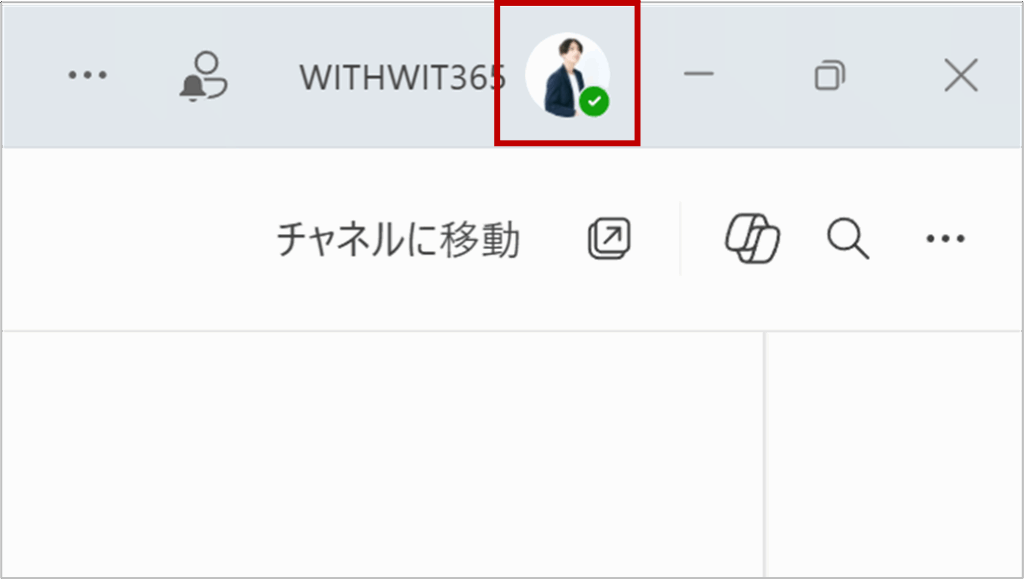
現在のステータス(例:「連絡可能」)が表示されている部分をクリックします。
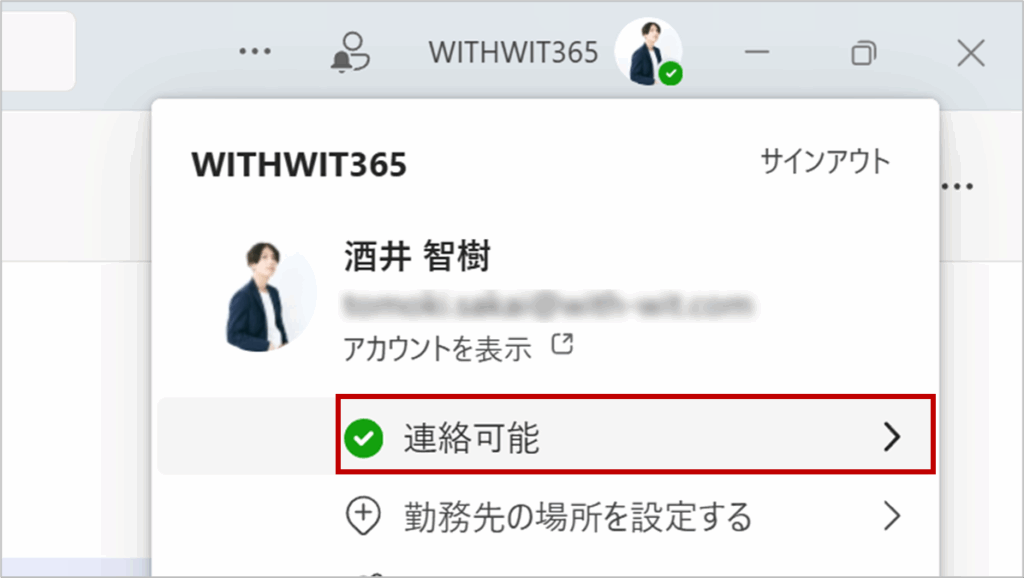
表示されたメニューから「応答不可」を選択します。
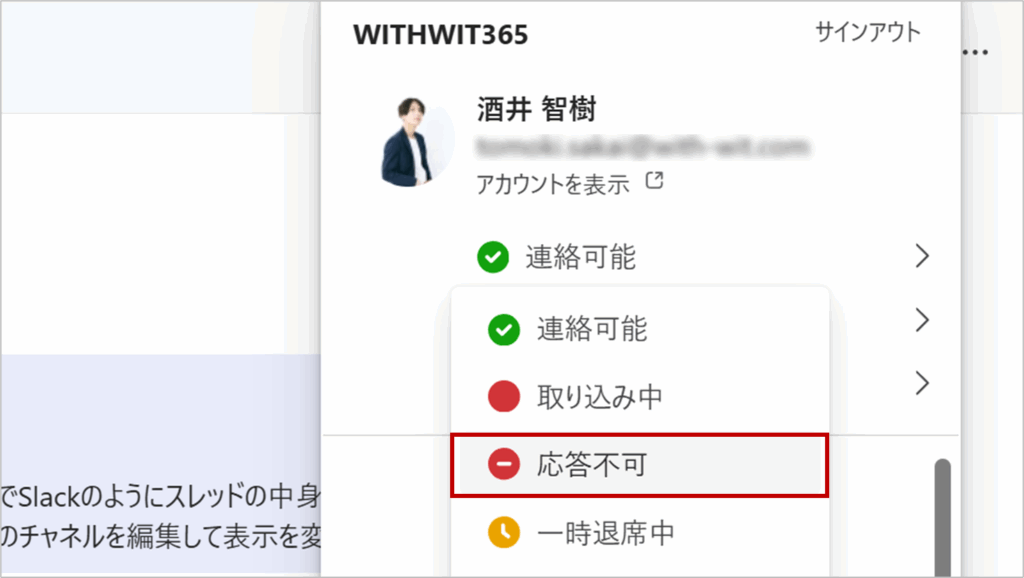
これにより、設定している間、ほとんどのチャットやチャネルの通知バナーが表示されなくなります。会議が終わったら、忘れずにステータスを「連絡可能」などに戻しましょう。「期間」を設定すれば、指定した時間が過ぎると自動で元のステータスに戻るため便利です。
方法2:Teamsの通知設定で「会議中」の通知をオフにする(おすすめ)
「会議のたびに手動でステータスを変えるのは面倒…」という方には、この方法が最適です。「会議や通話中は、自動的に通知をオフにする」という設定が可能です。
Teamsの画面右上にある「・・・」(三点マーク)をクリックし、「設定」を選択します。

左側のメニューから「通知とアクティビティ」をクリックします。
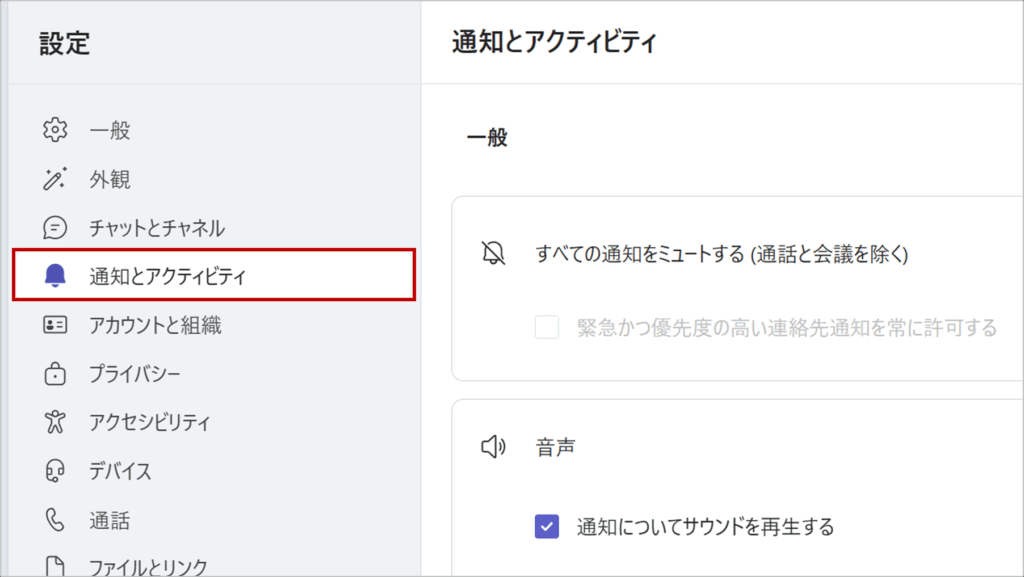
「通話中と会議中にに通知を表示にする」のトグルスイッチをオフにします。
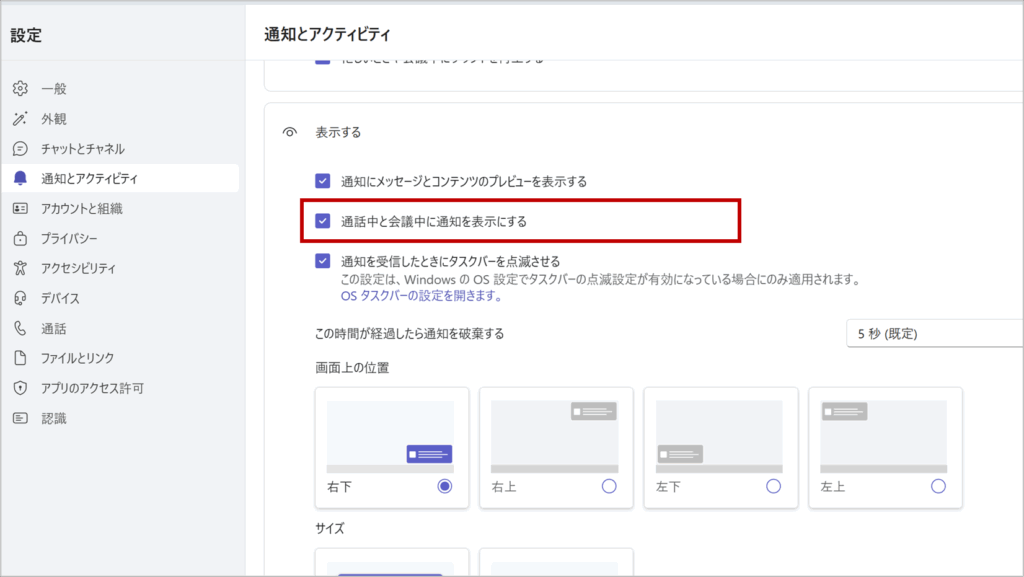
この設定をしておけば、あなたがTeamsで会議や通話に参加している間は、自動的に通知がミュートされるようになります。一度設定すればよいので、最もおすすめの方法です。
方法3:Windowsの「集中モード」を活用する(PCごと集中)
Teamsだけでなく、PC全体の通知をまとめてオフにしたい場合には、Windows自体の「集中モード(Focus Assist)」機能が有効です。
Windowsの「スタート」メニューから「設定」を開きます。
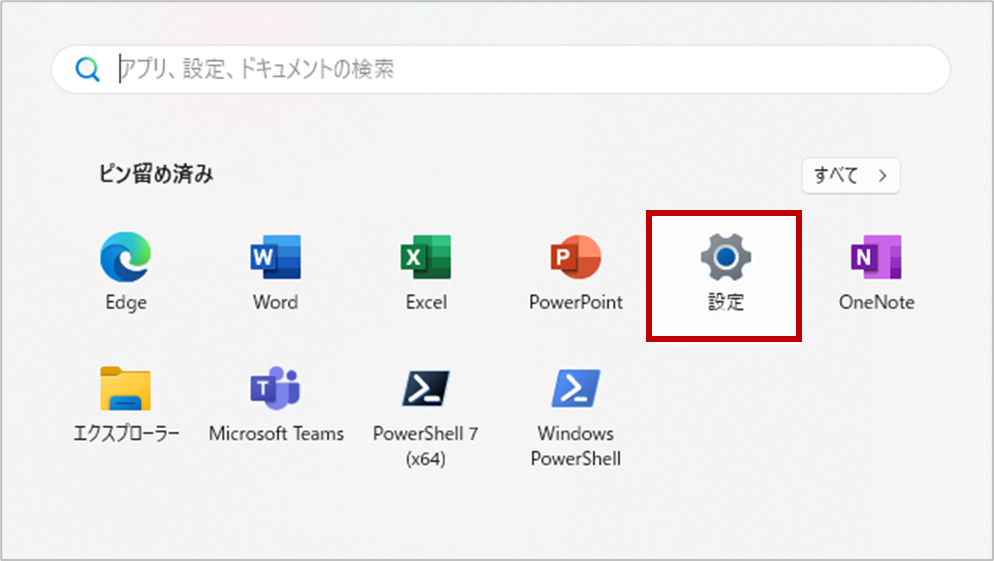
「システム」→「フォーカス」を選択します。
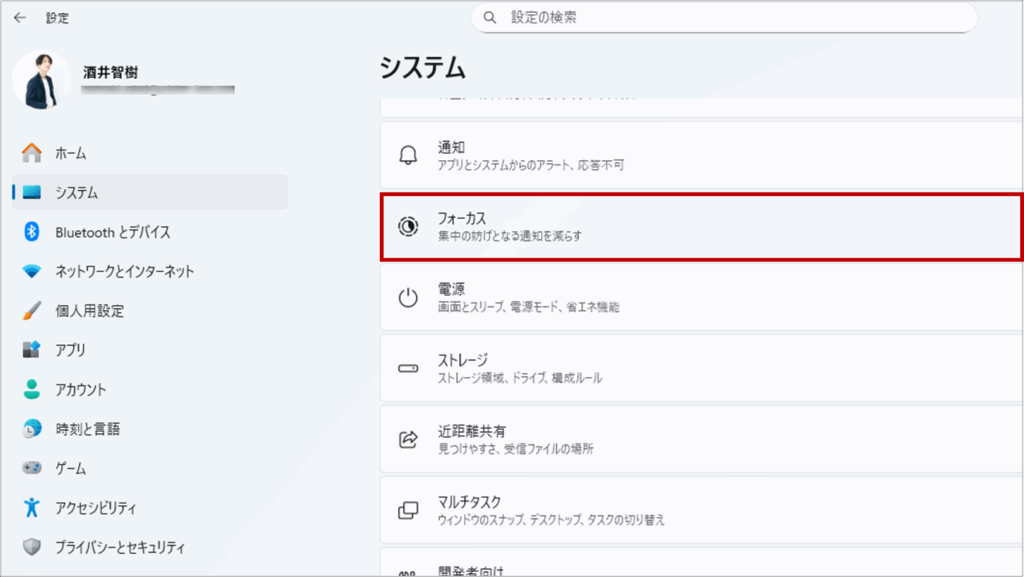
「フォーカスセッションを開始します」をクリックすることで、不要な通知を抑制できます。デフォルトだと時計アプリでタイマーが表示されるため、不要であれば「時計アプリでタイマーを表示する」のチェックを外します。
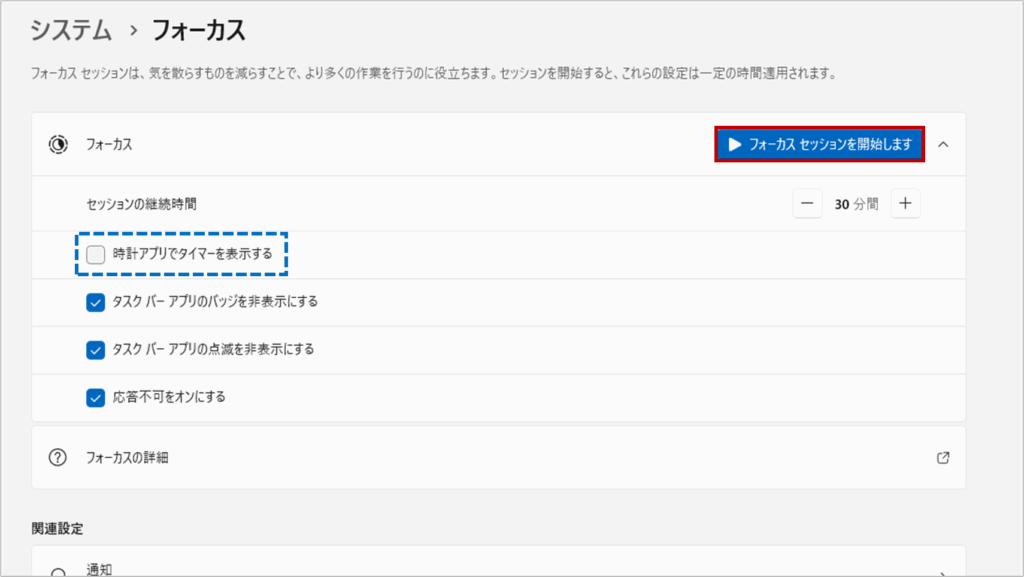
日々のトラブル、まずこの一冊で解決しませんか?
Teamsのステータス設定は、会議の質を高める簡単なTipsです。しかし、Microsoft 365の運用では、「Teamsの会議で音声が聞こえない」「Outlookの予定表が同期しない」といった、より根本的なトラブルも日常的に発生します。
もし、あなたがそんな日々の問い合わせ対応に追われ、本来の業務に集中できずにいるなら、まずこの一冊を手元に置いてみてはいかがでしょうか。 Microsoft 365支援のプロが、現場で実際に寄せられるよくある質問と解決策を厳選してまとめた「トラブルシューティング大全」をご用意しました。

Teams会議中の通知に関するよくある質問(FAQ)
- Qステータスの「取り込み中」と「応答不可」は何が違うのですか?
- A
「取り込み中」は、主に会議中などに自動で設定されるステータスで、一部の通知(優先アクセスからの通知など)は届く場合があります。一方、「応答不可」は、より強力な通知オフの状態で、緊急の連絡などを除き、ほとんどすべての通知をミュートします。重要なプレゼンや、絶対に集中したい作業の際には「応答不可」がおすすめです。
- Q会議中に参加している会議自体のチャット通知もオフになりますか?
- A
上記の設定は、主に他のチャットやチャネルからの「バナー通知(画面右下のポップアップ)」を抑制するものです。参加中の会議のチャットで新しいメッセージがあった場合、チャットアイコンにアクティビティを示すバッジが表示されることがあります。会議チャットの通知が気になる場合は、会議画面の「チャット」を開き、「・・・」メニューから「ミュート」を選択する方法があります。
- Q特定の相手からの緊急の連絡だけは受け取るようにできますか?
- A
はい、可能です。「設定」→「通知とアクティビティ」→「プライバシー」の「優先アクセスを管理」から、特定のユーザーを設定できます。ここに登録した相手からの連絡は、「応答不可」設定中でも通知されるようになります。
- QスマートフォンのTeamsアプリでも会議中の通知をオフにできますか?
- A
はい、スマートフォンアプリにも通知をコントロールする機能があります。アプリの「設定」→「通知」から、「通知をブロックする」期間(静かな時間)を設定したり、会議中の通知設定を個別に調整したりすることが可能です。
- Q設定したのに、まだ一部の通知が表示されることがあります。
- A
Teamsのシステム上、非常に重要度の高い一部の通知(例:会議の開始通知など)は、設定に関わらず表示される場合があります。また、Q3で解説した「優先アクセス」に登録されている相手からの通知である可能性も考えられます。
まとめ:通知設定を制する者が、オンライン会議を制する
今回は、Teams会議中の通知をオフにする3つの方法をご紹介しました。
- 手軽さ重視なら → 方法1:ステータスの手動変更
- 自動化したいなら → 方法2:Teamsの通知設定(推奨)
- PC全体を集中させたいなら → 方法3:Windowsの集中モード
プレゼンテーションの質を高め、会議の議論に集中するために、通知のコントロールは不可欠です。ご自身の働き方に合った方法を見つけて、快適なオンライン会議環境を整えましょう。
他社の成功事例から、活用のヒントを得ませんか?
今回はTeamsの通知管理という、日々の使い勝手に直結する小ワザをご紹介しました。Microsoft 365には、このように業務を効率化する機能が無限にあります。
「他の会社は、Microsoft 365をどのように活用して、成果を出しているのだろう?」 そんな疑問をお持ちでしたら、ぜひ弊社の「Microsoft 365 導入事例集」をご覧ください。様々な業種・規模の企業様が、どのように課題を解決したか、具体的な事例を多数ご紹介しています。
▼[Microsoft 365 導入事例集をダウンロードする]


Microsoft 365に関するご相談やお悩みがございましたら、ぜひ株式会社WITHWITまでお気軽にお問い合わせください。
数あるクラウドサービスの中でMicrosoft 365 に特化してきたからこそ導入前から導入後の定着に至るまで、幅広いご相談に対応いたします。


